欢迎来到万象互联,开始您的互联之旅!
企业邮箱iphone/ipad设置方法
大 中 小
文章来源:万象互联
更新时间:2020-3-2 12:15:54
企业邮箱iphone/ipad设置方法
在iphone中的设置步骤如下:
第一步:进入iphone的“设置”,点选“邮件、通讯录、日历”;
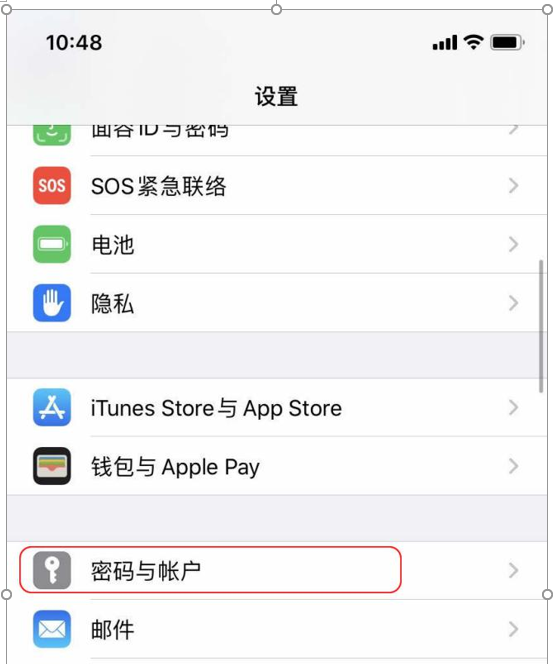
第二步:选择添加账户。

第三步:选择邮箱类型。请选择“其他”;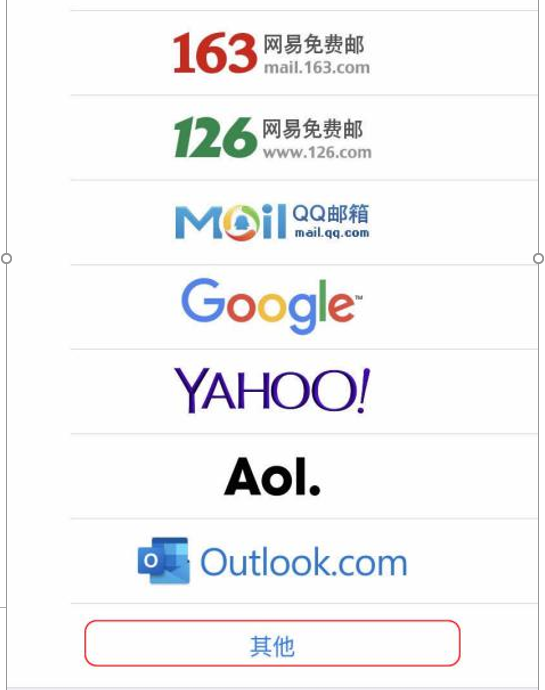
第四步:选择邮箱类型。请选择“添加邮件账户”;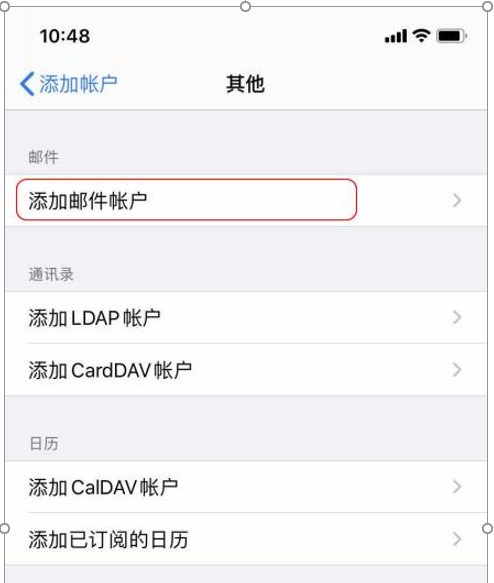
第五步:填写账户的信息;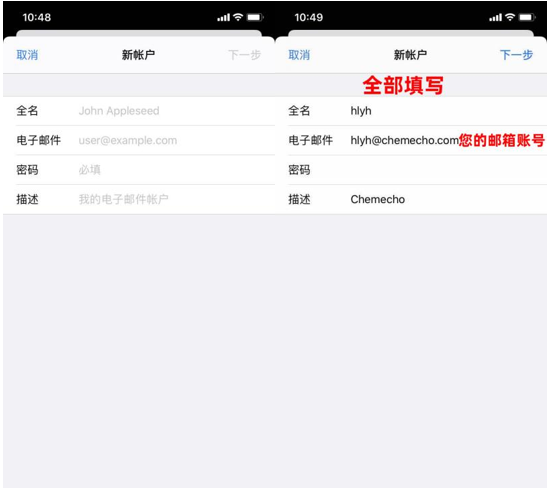
第六步:选择邮箱类型。请选择“IMAP或POP”;
请填选您的邮箱地址全称名,输入邮箱的地址、密码,描述可不用填写,然后选存储;保存后需设置帐户信息,在设置POP帐户时,服务器设置不同,请按照以下提示设置即可。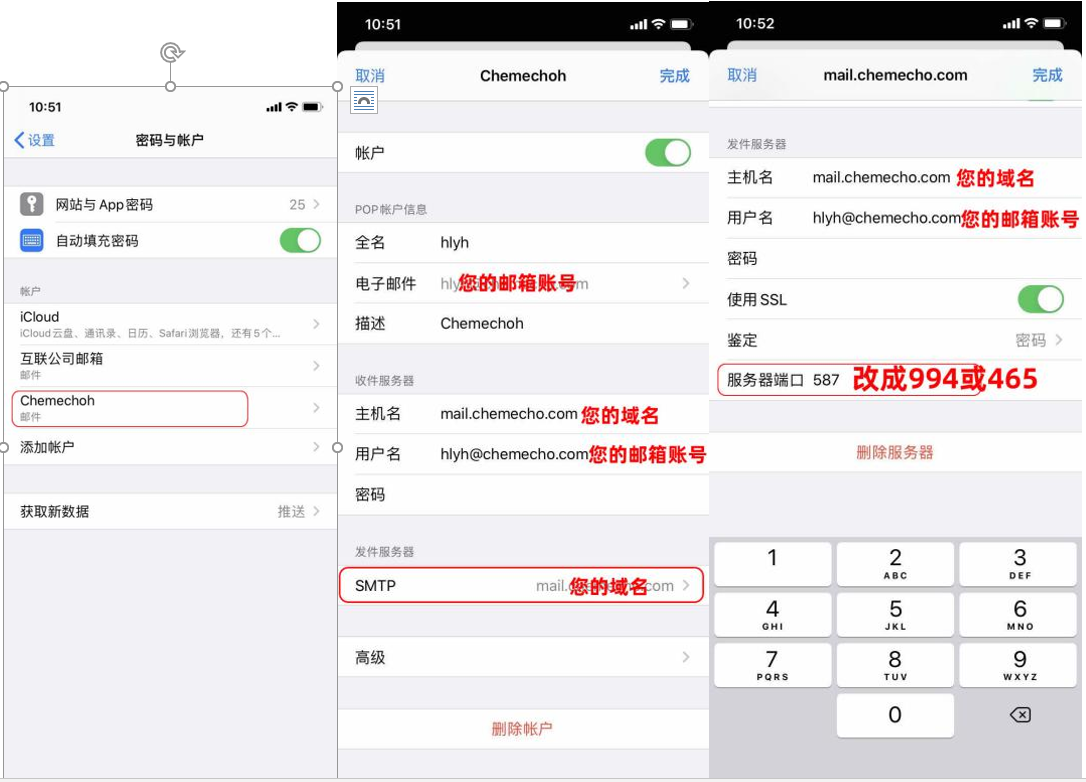
第七步:选择添加的邮箱。请选择“发件服务器”;修改SMTP的端口
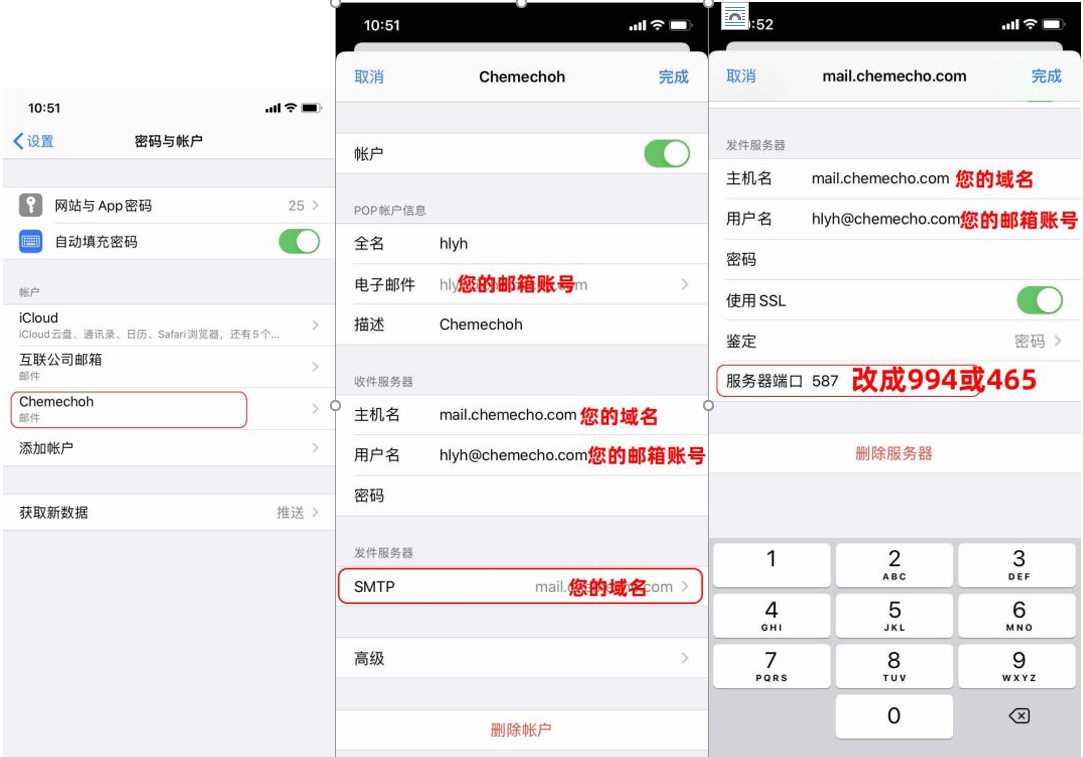
从服务器上删除:永不;服务器端口:995。( 如果关闭SSL,服务器端口请设置为 110 )
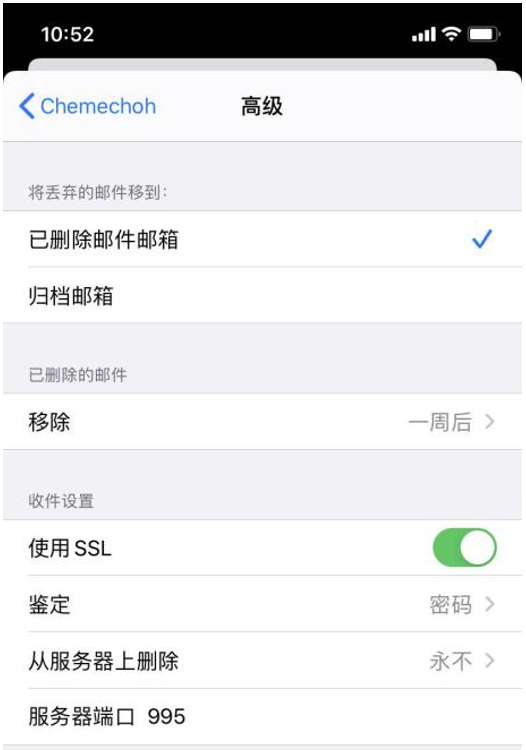
常用端口: POP3 SSL : 995 | SMTP SSL : 465或994 | IMAP SSL : 993 | POP3 : 110smtp:25 |IMAP:143
- 上一篇:企业邮箱foxmail设置方法
- 下一篇:企业邮箱安卓设置方法



